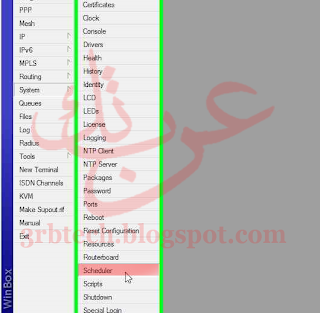اول وسيله لنجاح شبكة الانترنت هى رضاء العملاء واول ما يرضى العملاء هو سرعة التحميل ولكن لا نستطييع ارضاء الجميع فى آن واحد ولكننا نستطيع ان نستفيد من كل بايت فى الشبكه باعطاء العملاء المتواجدين كل السرعة الموجوده ولكن كيف هذا موضوع اليوم تقسيم السرعه على الاكتف
اولا نفتح الوين بوكس
من System نختار scheduler
نختار اضافه جديده كما بالصورة التاليه
انسخ الكود التالى وضعه فى المكان الموضح بالصوره
نختار ok
تم نجعل العملاء كلهم على بروفايل default والى ما يعرف ازاى يراجع الدرس السابق